الإعلانات
![2 نصائح مفيدة لتنظيم الملفات الإلكترونية [Mac فقط] 00 مجلدات وملفات](/f/ed422a25030ddf11ce74bd7560db9354.jpg) بالنسبة لبعض الناس ، يمكن أن تكون إدارة الملفات مهمة رهيبة للغاية. ما زلت مندهشا من مدى فوضى الملفات والمجلدات. دعها تفقد بعض الوقت وستجد المستندات والأرشيفات والأغاني والأفلام والصور المنتشرة في كل مكان.
بالنسبة لبعض الناس ، يمكن أن تكون إدارة الملفات مهمة رهيبة للغاية. ما زلت مندهشا من مدى فوضى الملفات والمجلدات. دعها تفقد بعض الوقت وستجد المستندات والأرشيفات والأغاني والأفلام والصور المنتشرة في كل مكان.
لقد ناقشنا استخدام العلامات في إدارة الملفات طرق بسيطة لتنظيم ملفاتك في ماك اقرأ أكثر ، ولكن سيكون أجمل إذا تم فرز جميع هذه الملفات تلقائيًا ووضعها في مجلد معين تم تكوينه مسبقًا لها. سيتم نقل ملفات MP3 إلى مجلد الموسيقى ، والصور إلى مجلدات الصور ، وملفات PDF إلى مجلدات المستندات ، وما إلى ذلك.
اكتشفت أنه يجب أن يكون هناك عدد قليل من التطبيقات التي يمكنني تقديمها كنصائح لتنظيم الملفات الإلكترونية. بعد بحث سريع ، وجدت ثلاثة بدائل: بندق (قوية ، ولكنها ليست مجانية: 21.95 دولارًا أمريكيًا مع إصدار تجريبي لمدة 14 يومًا) ، إجراءات الملف (ليست قوية مثل Hazel ، ولكنها مجانية) و Apple’s Automator (قوية ومجانية). نظرًا لأن MakeUseOf يعطي الأولوية للتطبيقات المجانية ، فلنتعمق قليلاً في File Actions و Automator.
رصد والتحرك
تتمثل الوظيفة الأساسية لـ File Actions ببساطة في مراقبة مجلدات معينة ونقل الملفات تلقائيًا بناءً على مجموعة من القواعد.
عند فتح هذا التطبيق لأول مرة ، سيكون لديك نافذة فارغة. ما عليك فعله الآن هو تعيين الفواصل الزمنية بين الشيكات. بعد ذلك انقر على زر الإضافة (+) لإضافة قواعد جديدة.
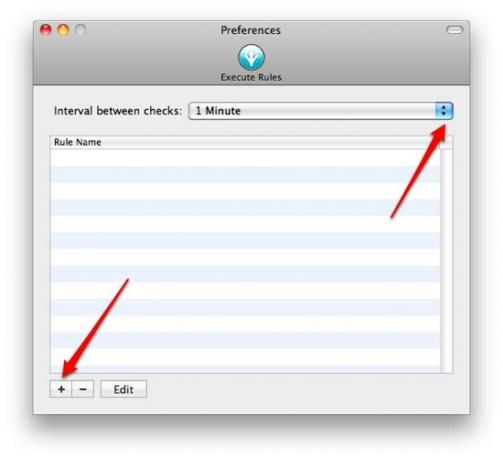
هناك ثلاثة عوامل تحدد القواعد:
- المواقع المراد مراقبتها -> هناك العديد من المواقع التي يمكنك اختيارها من خلال تحديد المربع المجاور لها ، مثل: سطح المكتب والمستندات والتنزيلات وغيرها. اختيار "الآخر" سيجعل هذا التطبيق يفحص جميع المواقع الأخرى على القرص الصلب. يمكنك اختيار مواقع متعددة للمراقبة.
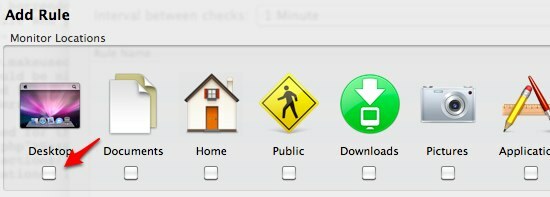
- الوجهة - حيث يجب نقل الملفات -> تمامًا مثل العنصر الأول ، لديك العديد من الخيارات للاختيار. ولكن هنا ، يمكنك فقط اختيار موقع واحد كوجهة.
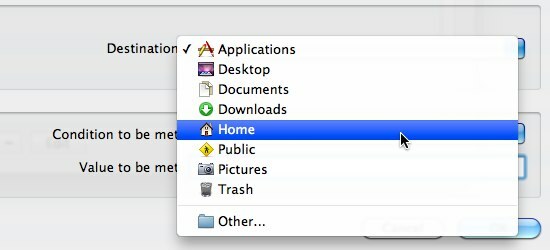
- وبالطبع ، القاعدة نفسها -> يمكنك تعيين بعض القواعد من خلال تحديد السلسلة التي يجب مطابقتها لتفعيل العملية. هناك أربعة خيارات: امتدادات الملفات يجب أن تتطابق مع السلاسل (لاحقة الملف متساوية) ، يجب ألا تتطابق امتدادات الملفات مع السلاسل (ملف اللاحقة غير متساوية) ، يجب أن يتطابق الاسم مع السلاسل (بادئة الملف متساوية) ويجب ألا يتطابق الاسم مع السلاسل (بادئة الملف غير متساوية). ثم يمكنك كتابة الأوتار. استخدم الفاصلة لفصل سلاسل متعددة.

على سبيل المثال ، إذا كنت تريد نقل جميع ملفات MP3 التي تم تنزيلها إلى مجلد الموسيقى ، فيمكنك اختيار التنزيلات المراد مراقبته ، اختر مجلد الموسيقى كوجهة ، اختر "ملف لاحقة يساوي" وإضافة MP3 مثل خيط. انقر على موافق للحفظ ويمكنك إعادة تسمية القاعدة من النافذة الرئيسية بالنقر عليها.
أتمتة مع Automator
لكن File Actions هو تطبيق قديم يعود تاريخه إلى عام 2007. على الرغم من أنني يمكنني استخدامه بشكل جيد في Snow Leopard ، فقد وجدت بعض الأخطاء مثل عدم القدرة على اختيار مجلد معين لاستخدامه كـ "آخر" في الوجهة. فلنجرّب الخيار الثاني: Automator.
لغرض نقل الملفات تلقائيًا إلى موقعها الموجه ، ستحتاج إلى سير عمل بسيط للغاية. افتح Automator (Applications -> Automator) واختر إجراء المجلد. هذا إجراء سيتم تفعيله في كل مرة يحدث فيها نشاط جديد لمجلد معين.
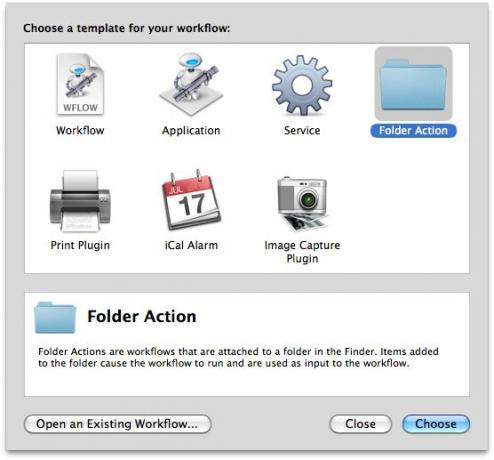
افترض أننا نريد تحقيق نفس الشيء كما كان من قبل: قم بنقل جميع ملفات MP3 التي تم تنزيلها تلقائيًا إلى مجلد الموسيقى ، أول شيء يجب القيام به هو اختيار المجلد الذي تريد مراقبته. سنقوم فقط بتعيين هذا على مجلد التنزيلات.
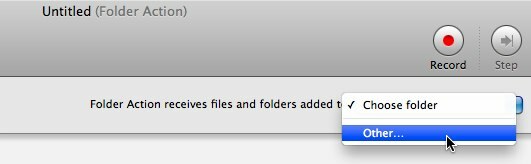
ثم سنختار علامة التبويب "الإجراءات" و "الملفات والمجلدات" من المكتبة ويمكننا البدء في إنشاء سير عمل Automator الخاص بنا.
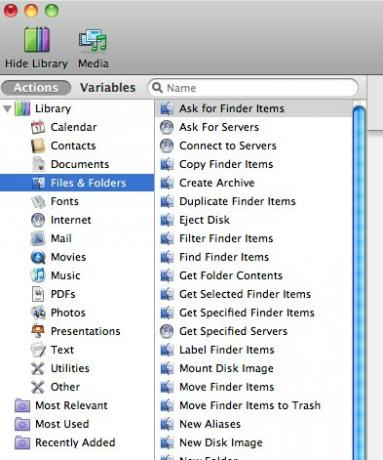
يمكننا بناء سير العمل عن طريق سحب الإجراءات وترتيبها في النافذة الرئيسية. نحن بحاجة فقط إلى عنصري عمل هنا: "تصفية عناصر الباحث" و "نقل عناصر الباحث".
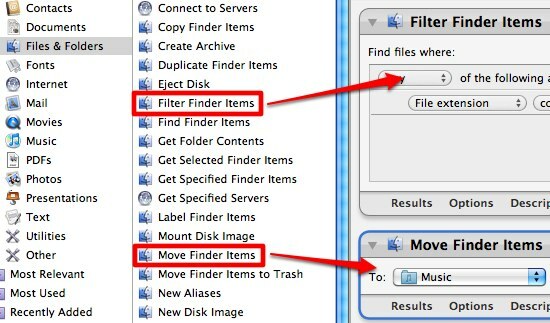
قم بتعيين امتداد الملف ليتم تصفيته إلى MP3 في الإجراء الأول ، ومجلد الموسيقى كموقع لنقل عناصر الباحث.
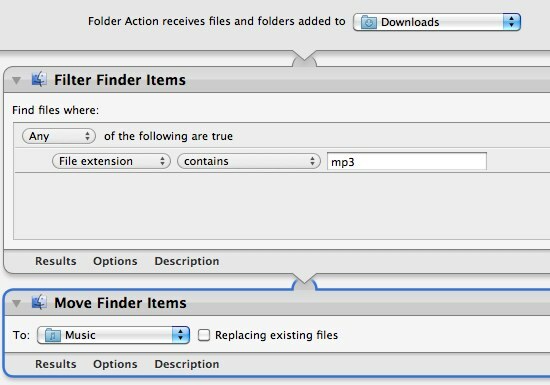
ثم نحفظ الملف ونترك Automator يعتني بكل شيء آخر. 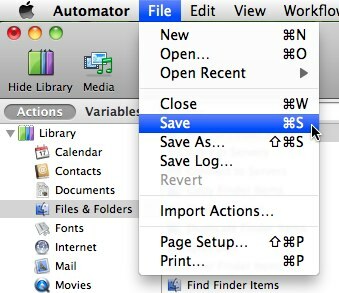
كرر العملية للمجلدات الأخرى وأنواع أخرى من الملفات.
المثال الذي قدمته هنا لتنظيم الملفات الإلكترونية هو مجرد مثال بسيط للغاية. ولكن يمكننا إنشاء عمليات أتمتة أكثر تعقيدًا باستخدام Automator عن طريق الترقيع مع جميع الفلاتر والقواعد. الحد هو خيالك. ما الذي استخدمته Automator؟
إجراءات الملف
كاتب إندونيسي ، وموسيقي معلن ذاتياً ، ومهندس بدوام جزئي ؛ الذي يريد أن يجعل العالم مكانًا أفضل لمشاركة واحدة في كل مرة عبر مدونته SuperSubConscious.


